Qu’est-ce qu’une clé numérique ?
Une clé numérique te permet d’utiliser ton smartphone comme une clé de voiture. Ouvre, verrouille, démarre ta voiture et bien plus depuis ton smartphone grâce à la technologie NFC/ULB (Ultra Large Bande).
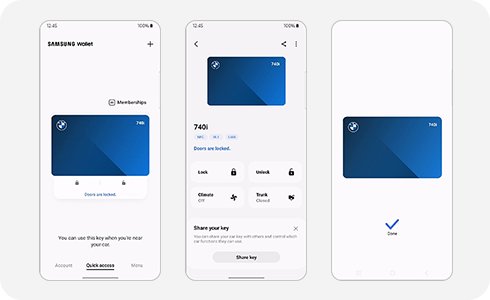
Toutes les informations sont stockées de manière sécurisée dans le logiciel intégré Secure Element de ton smartphone et permettent de sélectionner la clé que tu souhaites
Pour en savoir plus sur le fonctionnement et l’utilisation des clés numériques, nous t'invitons à poursuivre ta lecture.
Remarque : Les clés numériques sont actuellement disponibles aux États-Unis, au Royaume Uni, en France, en Allemagne, en Italie, en Espagne, en Corée du Sud, en Chine, au Bahreïn, au Kazakhstan, au Koweït, à Oman, au Qatar, au Vietnam, aux Émirats arabes unis, au Danemark, en Finlande, en Norvège, en Suède, en Suisse et en Autriche.
Avec quels appareils peut-on utiliser une clé numérique et pour quelles marques de voiture ?
Selon la marque de ta voiture, les appareils qui permettent l’utilisation d’une clé numérique peuvent varier.
Avec une voiture Genesis / KIA / Hyundai
- Les clés numériques peuvent être utilisées sur les modèles où le logiciel Android 13 (ou version ultérieure) est installé : Galaxy A36, Galaxy A56, série Galaxy S20 (sauf le S20 FE), série Note20, série S21 (y compris le S21 FE), série S22, S23 (y compris le S23 FE), série S24 (y compris le S24 FE), série S25, Z Flip 5G, Z Flip3, Z Flip4, Z Flip5, Z Flip6, Z Fold2, Z Fold3, Z Fold4, Z Fold5, Z Fold6.
Avec une voiture BMW / MINI
- Les clés numériques peuvent être utilisées sur les modèles où le logiciel Android 13 (ou version ultérieure) est installé : Galaxy A36, Galaxy A56, série Galaxy S20 (sauf le S20 FE), série Note20, série S21 (y compris le S21 FE), série S22, série S23 (y compris le S23 FE), série S24 (y compris le S24 FE), série S25, Z Flip 5G, Z Flip3, Z Flip4, Z Flip5, Z Flip6, Z Fold2, Z Fold3, Z Fold4, Z Fold5, Z Fold6.
- Afin d’utiliser les nouvelles fonctionnalités (Clé de partage, ou Share Key en anglais, type UWB) de ta clé numérique, il faudra effectuer une mise à jour logicielle de ton smartphone pour installer la version Android 13 (ou version ultérieure) ainsi que la mise à jour de l’application Samsung Wallet.
Avec une voiture BYD
Les clés numériques peuvent être utilisées sur les modèles où le logiciel Android 13 (ou version ultérieure) est installé : Galaxy A36, Galaxy A56, série Galaxy S20 (sauf le S20 FE), série Note20, série S21 (y compris le S21 FE), série S22, série S23 (y compris le S23 FE), série S24 (y compris le S24 FE), série S25, Z Flip 5G, Z Flip3, Z Flip4, Z Flip5, Z Flip6, Z Fold2, Z Fold3, Z Fold4, Z Fold5, Z Fold6.
Avec une voiture Audi
Valable pour les véhicules fabriqués après novembre 2024 (certains véhicules de pré-production devront effectuer une mise à jour OTA) :
1. Q6 e-tron
2. A5
3. S5
- Les clés numériques peuvent être utilisées sur les modèles où le logiciel Android 13 (ou version ultérieure) est installé : Galaxy A36, Galaxy A56, série Galaxy S20 (sauf le S20 FE), série Note20, série S21 (y compris le S21 FE), série S22, série S23 (y compris le S23 FE), série S24 (y compris le S24 FE), série S25, Z Flip 5G, Z Flip3, Z Flip4, Z Flip5, Z Flip6, Z Fold2, Z Fold3, Z Fold4, Z Fold5, Z Fold6.
Avec une voiture Volvo / Polestar
- Les clés numériques peuvent être utilisées sur les modèles où le logiciel Android 13 (ou version ultérieure) est installé : Galaxy A36, Galaxy A56, série Galaxy S20 (sauf le S20 FE), série Note20, série S21 (y compris le S21 FE), série S22, série S23 (y compris le S23 FE), série S24 (y compris le S24 FE), série S25, Z Flip 5G, Z Flip3, Z Flip4, Z Flip5, Z Flip6, Z Fold2, Z Fold3, Z Fold4, Z Fold5, Z Fold6.
Conformément à la politique de sécurité de Samsung, une clé numérique ne peut être utilisée que sur un seul smartphone. Le transfert ou la duplication d'informations entre appareils est impossible. Pour en savoir plus, veuillez lire la suite.
Remarques :
- La liste des modèles de smartphones compatibles peut varier en fonction du constructeur automobile.
- Pour obtenir la mise à jour logicielle Android sur ton appareil, va dans Paramètres > Mise à jour du logiciel > Téléchargement et installation.
- Pour mettre à jour ta clé numérique, tu dois mettre à jour l'application Samsung Wallet dans Galaxy Store > Menu > Mises à jour.
- Il se peut que cette fonction ne soit pas disponible selon la région, le modèle ou la marque du véhicule.
Comment enregistrer une clé de voiture ?
L’étape la plus importante est l’installation de l’application du constructeur automobile ou la réception d’un message d’information de sa part. Lorsque tout est prêt, suis les étapes ci-dessous :
Remarque : Si tu utilises Samsung Wallet pour la première fois, tu devras le paramétrer avant de pouvoir enregistrer ta clé.
Comment utiliser une clé de voiture numérique ?
La clé numérique est une fonctionnalité support de ta clé de voiture physique, ce pour plus de confort. Voici les étapes à suivre pour utiliser une clé numérique.
Une fois l’enregistrement de ta clé terminé, tu peux utiliser la fonction NFC/ULB sur ton smartphone afin de déverrouiller ou verrouiller la poignée de la porte de ta voiture.
Lorsque ta voiture reconnaît ton smartphone et en fonction du modèle, l’écran du véhicule peut indiquer s’il est possible d’allumer le moteur.
Type NFC
Remarque : Pour utiliser cette fonctionnalité, le véhicule doit être compatible avec la fonction NFC. Si ta voiture ne reconnaît pas ton smartphone, change légèrement l’emplacement et l’orientation de ton smartphone sur le chargeur sans fil et essaie à nouveau.
Type ULB (Ultra Large Bande)
Remarque : Pour utiliser cette fonctionnalité, le véhicule et le smartphone doivent être compatibles avec la fonction Ultra Large Bande (ULB).
Comment arrêter d’utiliser une clé numérique ?
Si tu ne souhaites plus utiliser ta clé numérique, il te suffit de suivre les étapes ci-dessous :
Comment partager une clé numérique ?
Si tu souhaites partager ta clé numérique, il est important de noter que seul le propriétaire de la voiture peut effectuer cette opération. Si tel est le cas, voici les étapes à suivre selon la marque de ta voiture.
Comment accepter le partage de clé numérique ?
Ceci n’est possible que lorsque le bénéficiaire reçoit l’invitation par message de la part du propriétaire de la voiture. Les bénéficiaires ayant reçu des clés partagées n’ont pas besoin des clés physiques ni d’entrer dans la voiture pour enregistrer la clé. Pour accepter le partage d’une clé numérique, suis les instructions ci-dessous :
Remarque : Les smartphones du propriétaire de la voiture et du bénéficiaire de la clé de partage doivent être équipés du dernier système d'exploitation Android 13 ou supérieur. Par ailleurs, l'application Samsung Wallet doit également être à jour. Les invitations de partager peuvent également être reçues via des messages texte, des emails ou des applications de messagerie. Les bénéficiaires de la clé de partage peuvent être invités à s'authentifier pendant le processus d'acceptation de la clé de partage ou, à défaut, un processus d'activation de la clé numérique peut être requis.
Le destinataire de la clé de partage doit suivre les instructions sur l'écran tactile de la voiture et saisir le code d'authentification reçu du propriétaire de la voiture.
Le destinataire de la clé partagée doit être en possession de la clé physique du véhicule et suivre les instructions affichées sur l'écran tactile du véhicule.
En activant la clé numérique. Le destinataire de la clé partagée doit avoir la clé numérique activée et suivre les instructions sur l’écran tactile de la voiture.
Remarque : Si tu utilises Samsung Wallet pour la première fois, tu devras le paramétrer avant de pouvoir enregistrer ta clé.
Comment arrêter le partage d’une clé numérique ?
Cette action ne peut être effectuée que par le/la propriétaire de la voiture. Dans ce cas, procède ainsi :
Comment empêcher les autres utilisateurs d’accéder à vos clés numériques enregistrées sur votre smartphone ?
Si tu souhaites empêcher l’utilisation de tes clés par des tiers, nous t'invitons à suivre les étapes ci-dessous :
J’ai commencé à enregistrer ma clé numérique sur mon smartphone, mais je n’arrive pas à finaliser l’enregistrement.
L’enregistrement d’une clé numérique peut tarder entre 1 et 3 minutes selon la qualité du réseau auquel tu es connecté. Il est en effet nécessaire d’être connecté à un réseau internet pour enregistrer une clé numérique. Si tu te trouves dans un endroit où le réseau est lent, insuffisant et/ou instable, tu pourrais perdre la connexion et ne pas pouvoir finaliser l’enregistrement de ton clé numérique.
La fonction des clés numériques ne permet qu’à un seul utilisateur principal d’enregistrer une clé par voiture. D’autres utilisateurs peuvent utiliser la clé numérique grâce à la fonction de partage.
Si ta clé numérique est déjà enregistrée, tu peux l’utiliser même sans accès à un réseau Internet. Cependant, il est impossible d’enregistrer une clé numérique sans être connecté à Internet.
Tu peux suspendre l’utilisation de tes clés numériques en navigant sur Internet et en te rendant sur le site SmartThings Find. Sur cette page tu as la possibilité de bloquer ton smartphone à distance. Si tu supprimes les données de ton smartphone, toutes les clés numériques enregistrées le seront également.
L’emplacement du chargeur sans fil où poser ton smartphone pour le démarrage du moteur peut varier en fonction du modèle de la voiture. Pour en savoir plus, contacte le constructeur automobile.
Si ton smartphone s’est éteint car la batterie est déchargée, il est possible de l’utiliser au cours des 5 heures suivantes. Toutefois, si la fonction de sécurité est activée, tu ne pourras pas utiliser ta clé numérique étant donné qu’il te sera impossible de procéder à la reconnaissance par empreinte digitale.
Nous t'invitons dans ce cas à vérifier le statut de ta clé numérique. Si elle n’est pas enregistrée sur le serveur du constructeur automobile, la voiture ne pourra pas démarrer. Si tu utilises une clé numérique partagée, cela peut être dû aux autorisations qui ont été paramétrées.
Remarque : Tu peux consulter les autorisations associées à ta clé numérique en sélectionnant la clé numérique correspondante dans Samsung Wallet.
La première chose à faire dans ce cas de figure est de vérifier que la fonction NFC a bien été activée sur ton smartphone. En sélectionnant Clé Numérique (Digital Key) dans Samsung Wallet, tu vérifie le statut de tes clés numériques enregistrées. Si l’utilisation de l’une de tes clés numériques a été interrompue, celle-ci ne fonctionnera pas.
Non, cela dépend du modèle du véhicule. De même, l’emplacement de la porte sur laquelle tu peux utiliser ton clé numérique peut varier. Pour plus d’informations, nous te recommandons de contacter le constructeur automobile.
Si le paramètre de sécurité est activé dans le menu Additionnel des détails de la clé numérique, la vérification de sécurité sera confirmée avec tes données biométriques au moment de verrouiller ou de déverrouiller la porte de la voiture. Ensuite, tu dois placer ton smartphone sur la poignée de la porte du véhicule en une minute. Si le paramètre de sécurité est activé mais que ton smartphone est éteint, il ne sera pas possible de procéder à la reconnaissance par empreinte digitale et tu ne pourras pas utiliser ta clé numérique.
Merci d'avoir partagé votre avis avec nous!
Veuillez svp répondre à toutes les questions.
